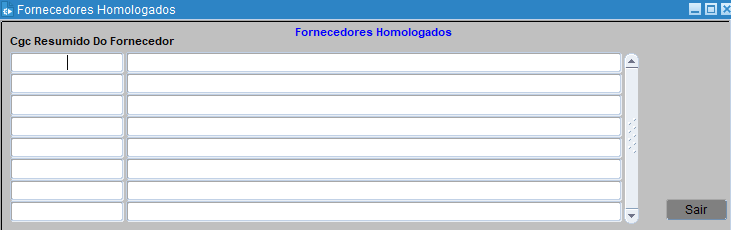| 1. PREMISSAS: |
1.1. Para ter acesso à tela SCM0173, o usuário deverá solicitar o acesso na tela INF1220. Consultar manual da tela INF1220 - SOLICITACAO DE ACESSO A PROGRAMAS;
2. OBJETIVO:
A tela permite realizar ações como recusar, cancelar ou refazer ordens de compra, além de visualizar aprovadores e anexos. Também oferece filtros para sem metas, adiantamentos, analisar depois e todas as ordens, facilitando a busca. Além disso, é possível verificar pendências para vistoria, agilizando o processo de controle e aprovação das ordens.
| 3. RESPONSABILIDADES: |
3.1. USUARIO: Recusar, cancelar ou refazer ordens de compra, além de visualizar aprovadores e anexos no sistema.
4. PROCEDIMENTO
4.1. APROVAÇÃO ORDEM DE COMPRA
Ao acessar a tela de aprovação de Ordem de Compra (OC), o sistema realiza automaticamente a busca de todas as ordens de compra pendentes de aprovação. Em seguida, uma mensagem é exibida, informando que cabe ao aprovador decidir sobre as ordens pendentes.
A tela apresenta as seguintes informações:
•Quantidade de ordens a serem aprovadas.
•Valor total das ordens de compra.
•Ordens de compras pendentes de visto, com a quantidade correspondente.
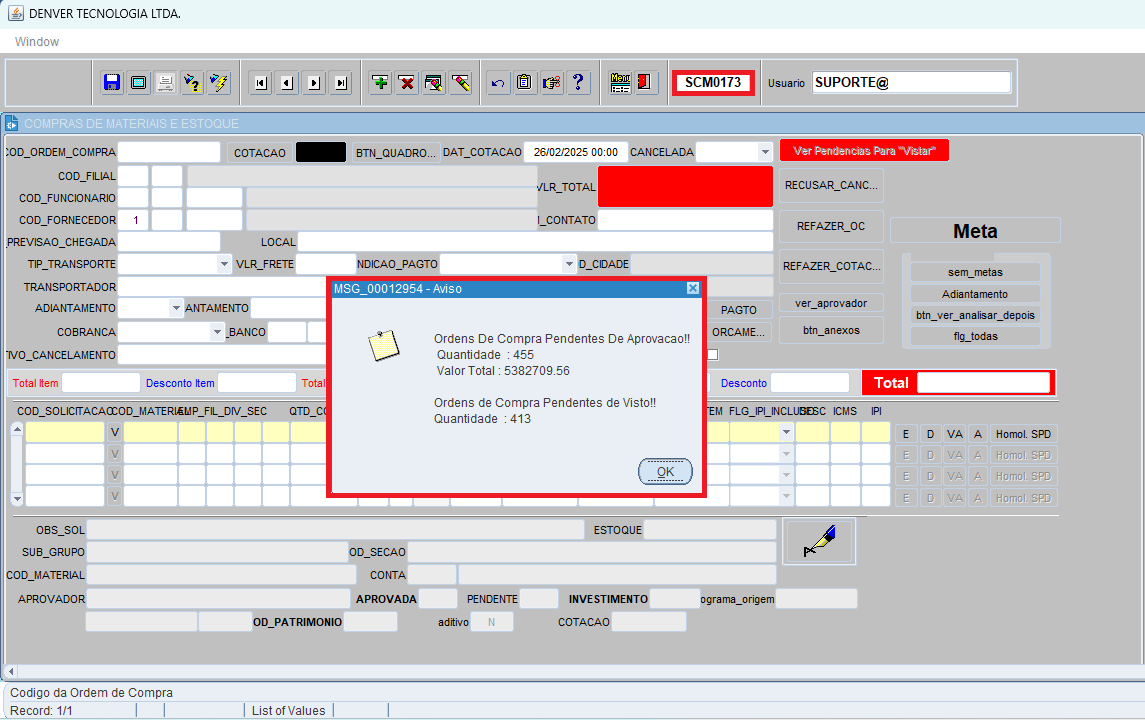
Ao clicar em OK, o sistema exibirá as ordens pendentes de aprovação. Será possível navegar entre as ordens de compra utilizando os seguintes ícones:
![]() Primeiro Registro: Acessa a primeira ordem de compra;
Primeiro Registro: Acessa a primeira ordem de compra;
![]() Registro Anterior: Acessa a ordem de compra anterior;
Registro Anterior: Acessa a ordem de compra anterior;
![]() Próximo Registro: Acessa a próxima ordem de compra;
Próximo Registro: Acessa a próxima ordem de compra;
![]() Último Registro: Acessa a última ordem de compra.
Último Registro: Acessa a última ordem de compra.
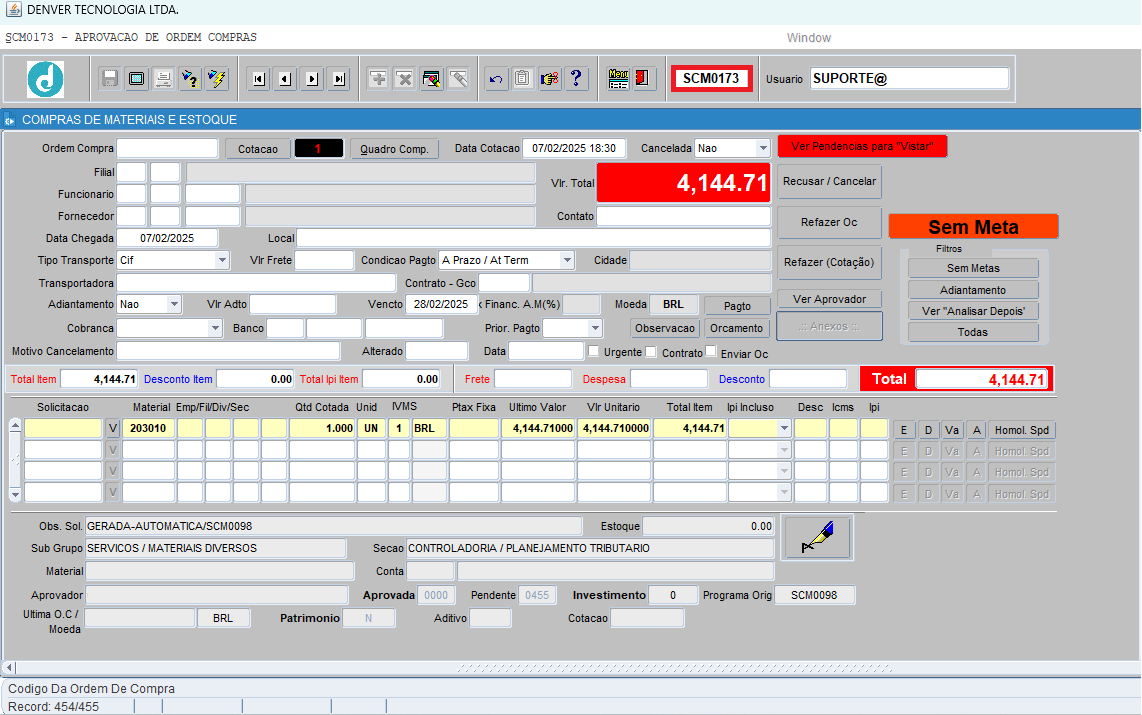
Para aprovar a ordem de compra:
![]() : Ao clicar no ícone da “caneta”, a ordem de compra será aprovada e o sistema exibirá a seguinte mensagem:
: Ao clicar no ícone da “caneta”, a ordem de compra será aprovada e o sistema exibirá a seguinte mensagem:
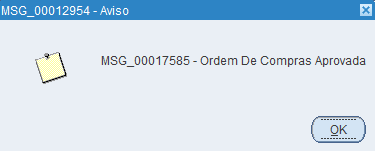
4.2. Demais funcionalidades:
![]() : Carrega as informações referentes a cotações;
: Carrega as informações referentes a cotações;
![]() : Carrega as informações referentes ao quadro comparativo das cotações;
: Carrega as informações referentes ao quadro comparativo das cotações;
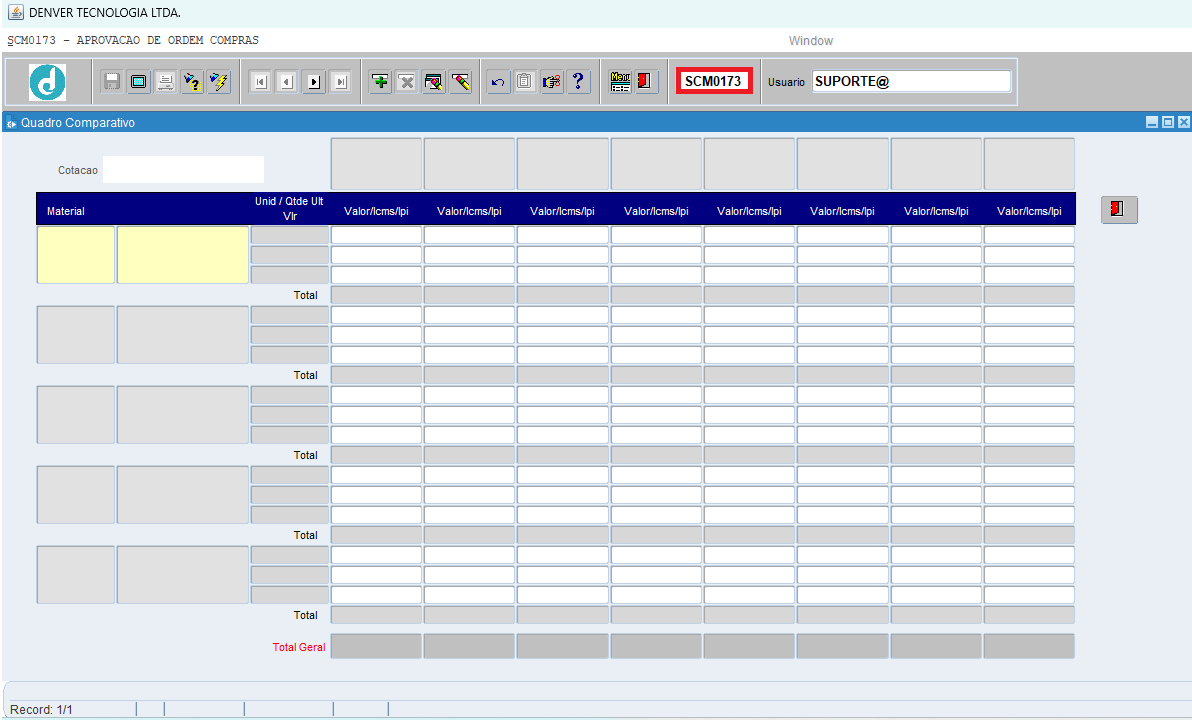
![]() : Retorna as informações de ordens de compras para "vistar" e posteriormente "aprovar";
: Retorna as informações de ordens de compras para "vistar" e posteriormente "aprovar";
Exemplo:
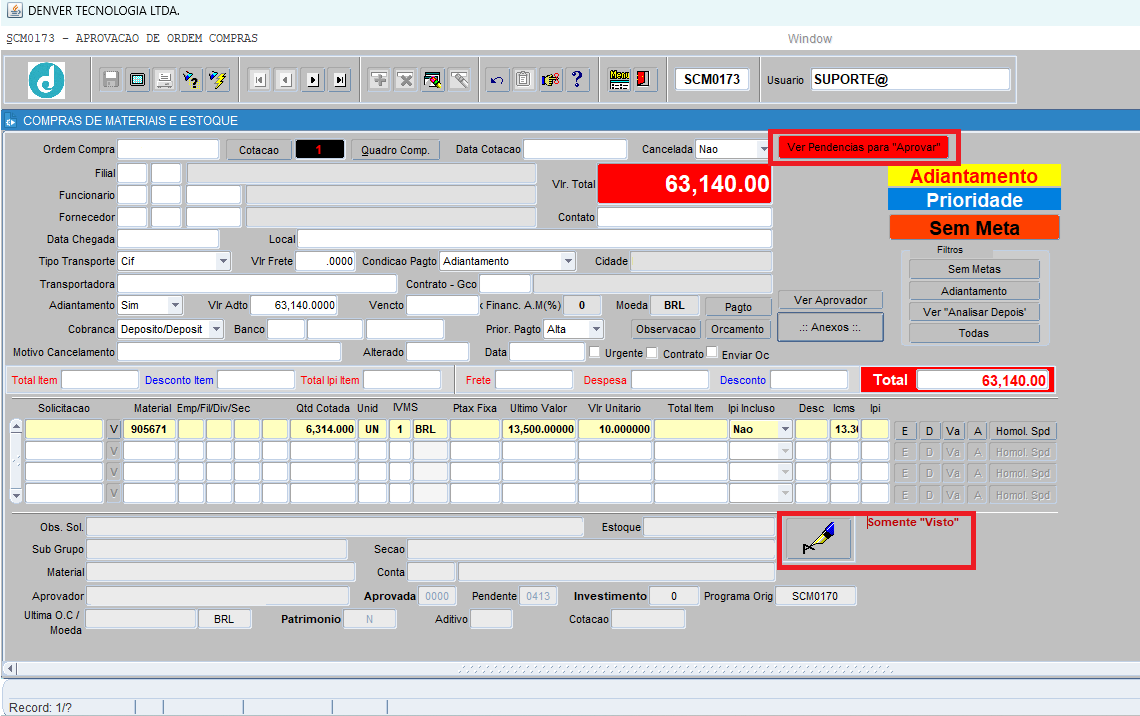
![]() : Realiza a recusa / cancelamento da ordem de compra e a quantidade da solicitação de compra, é retornada a mensagem se realmente confirma recusar esta ordem de compra, se sim, a mesma não poderá ser usada mais.
: Realiza a recusa / cancelamento da ordem de compra e a quantidade da solicitação de compra, é retornada a mensagem se realmente confirma recusar esta ordem de compra, se sim, a mesma não poderá ser usada mais.
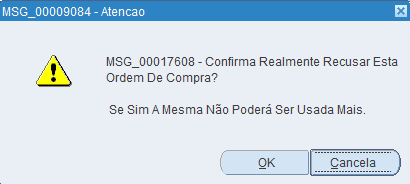
![]() : A informação será retornada quando a opção 'Adiantamento' estiver ativada. Isso indicará que a ordem de compra recebeu um valor de adiantamento, conforme a condição de pagamento acordada de adiantamento.
: A informação será retornada quando a opção 'Adiantamento' estiver ativada. Isso indicará que a ordem de compra recebeu um valor de adiantamento, conforme a condição de pagamento acordada de adiantamento.
Exemplo:
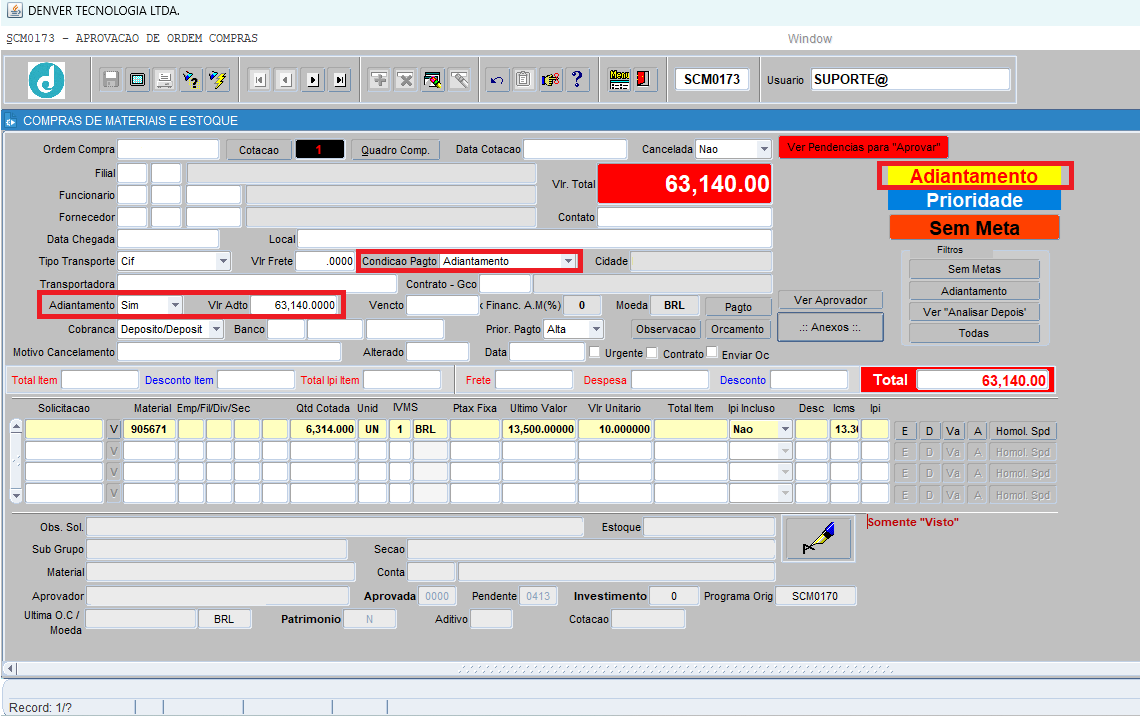
![]() : Ao clicar em 'Refazer OC', o sistema exibirá um alerta solicitando confirmação para refazer a ordem de compra. Se confirmada, a ordem será devolvida ao comprador responsável para ser refeita.
: Ao clicar em 'Refazer OC', o sistema exibirá um alerta solicitando confirmação para refazer a ordem de compra. Se confirmada, a ordem será devolvida ao comprador responsável para ser refeita.
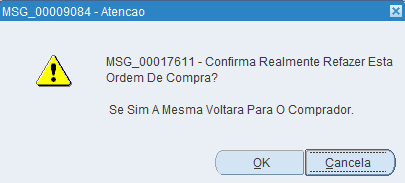
Posteriormente, informar a observação da recusa (campo obrigatório, com no mínimo 20 caracteres):


![]() : Quando não há uma meta estabelecida na OMA- ORÇAMENTO MATRICIAL (Previsão Orçamentária), para a conta contábil que corresponde o material da solicitação. Para sair da tela, clicar em fechar;
: Quando não há uma meta estabelecida na OMA- ORÇAMENTO MATRICIAL (Previsão Orçamentária), para a conta contábil que corresponde o material da solicitação. Para sair da tela, clicar em fechar;
![]() : Quando tem meta suficiente, o sistema permite consultar a meta estabelecida na OMA-ORÇAMENTO MATRICIAL (Previsão Orçamentária) para a conta contábil que corresponde o material referente. Para sair da tela, clicar em fechar;
: Quando tem meta suficiente, o sistema permite consultar a meta estabelecida na OMA-ORÇAMENTO MATRICIAL (Previsão Orçamentária) para a conta contábil que corresponde o material referente. Para sair da tela, clicar em fechar;
Exemplo:
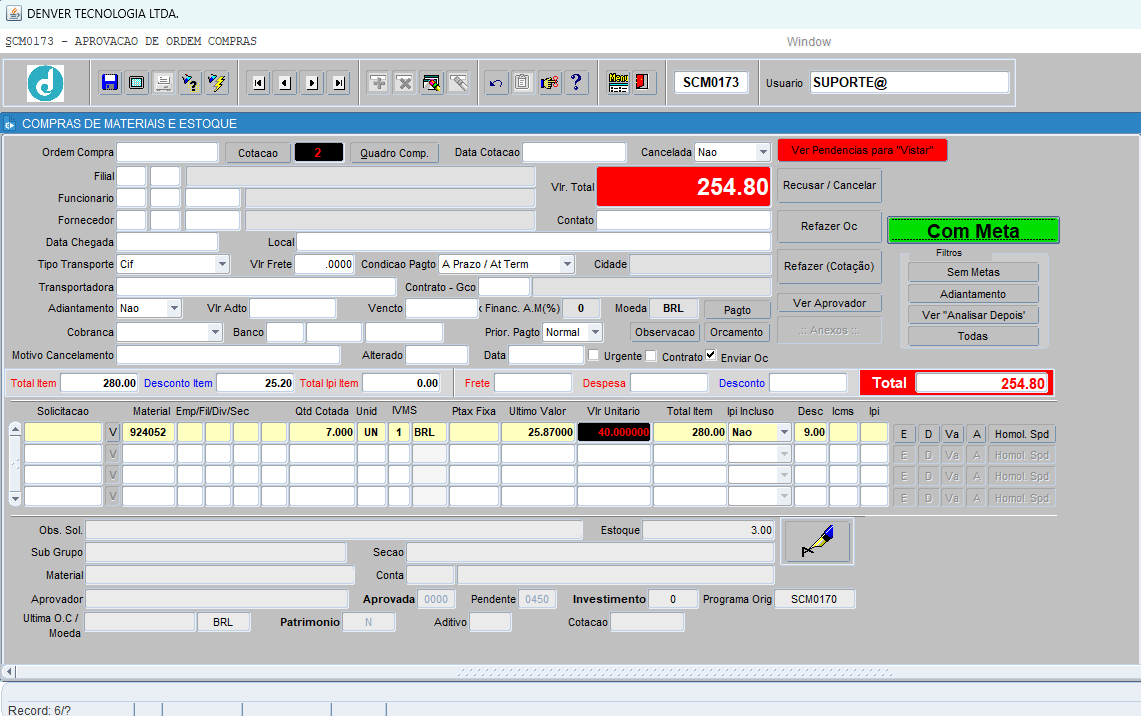
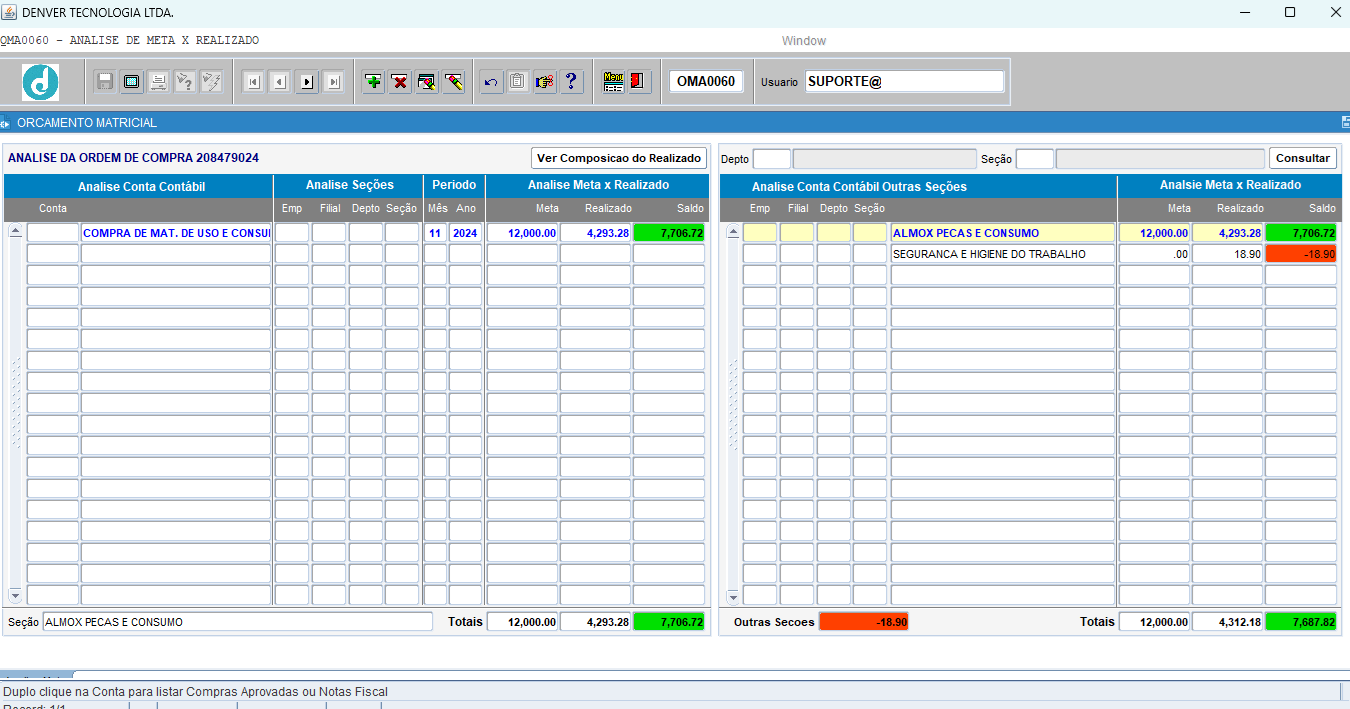
![]() : Ao clicar em 'Refazer (Cotação)', o sistema retornará a solicitação/cotação para ser refeita, permitindo a criação de uma nova ordem de compra. Vale ressaltar que apenas ordens geradas a partir de cotações podem ser refeitas. Caso contrário, o sistema exibirá a seguinte mensagem:
: Ao clicar em 'Refazer (Cotação)', o sistema retornará a solicitação/cotação para ser refeita, permitindo a criação de uma nova ordem de compra. Vale ressaltar que apenas ordens geradas a partir de cotações podem ser refeitas. Caso contrário, o sistema exibirá a seguinte mensagem:
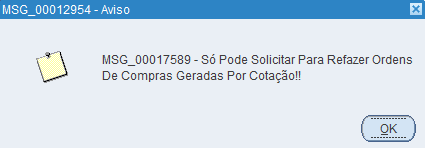
![]() : Retorna a consulta dos respectivos usuários aprovadores (usuário, nome, vlr inicial, vlr final, início vigência, término vigência e nível);
: Retorna a consulta dos respectivos usuários aprovadores (usuário, nome, vlr inicial, vlr final, início vigência, término vigência e nível);
![]() : Redireciona para a tela GED0100, onde é possível consultar e visualizar os arquivos anexados. Este botão é habilitado apenas quando existem anexos disponíveis;
: Redireciona para a tela GED0100, onde é possível consultar e visualizar os arquivos anexados. Este botão é habilitado apenas quando existem anexos disponíveis;
Filtros: Diversos filtros estão disponíveis para a consulta das ordens de compra, como: Sem metas, Adiantamento, Ver para Analisar Depois e Todos;
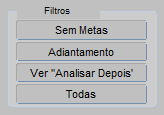
•Nota avaliação SPD: Quando o fornecedor “COM AVALIAÇÃO no SPD (Sistema de pesquisa e desenvolvimento), classificado como qualificado ou desqualificado ” será permitido ou não a sequência do lançamento. (Somente para empresas que utilizam o módulo SPD)
![]() : Retorna a condição de pagamento acordada com o fornecedor, incluindo: número de parcelas, data de vencimento, dias de pagamento, tipo de condição (à vista, a prazo, adiantamento, etc.), valor da porcentagem e % a ser pago.
: Retorna a condição de pagamento acordada com o fornecedor, incluindo: número de parcelas, data de vencimento, dias de pagamento, tipo de condição (à vista, a prazo, adiantamento, etc.), valor da porcentagem e % a ser pago.
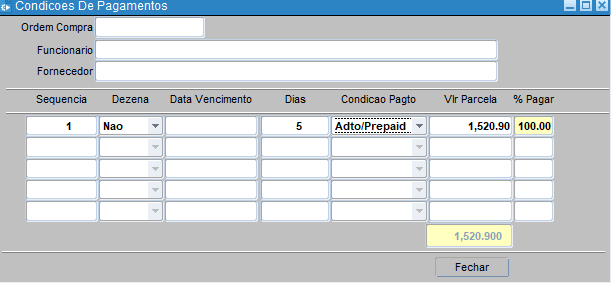
![]() : Retorna as informações de observações referentes as ordens de compras;
: Retorna as informações de observações referentes as ordens de compras;
![]() : Retorna o valor inicial orçado para o serviço, se houver;
: Retorna o valor inicial orçado para o serviço, se houver;
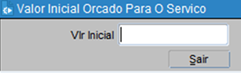
![]() : Retorna a condição de entrega referente ao material;
: Retorna a condição de entrega referente ao material;
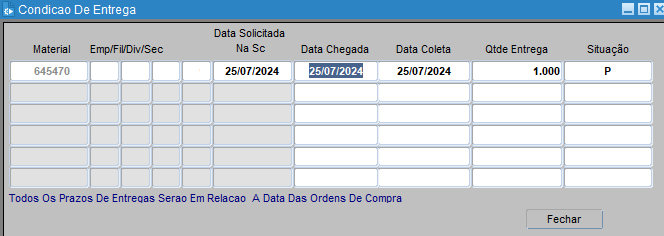
![]() : Retorna as pessoas envolvidas referente a despesa;
: Retorna as pessoas envolvidas referente a despesa;
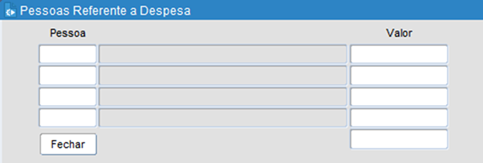
![]() : Retorna os valores anteriores;
: Retorna os valores anteriores;
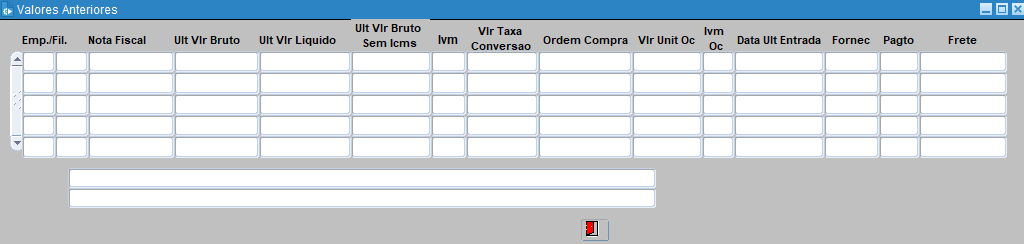
![]() : Retorna informações sobre a análise de estoque, ordem de compra, solicitação e fornecedor, redirecionando para a tela de consulta de estoque por seções (SCM0240);
: Retorna informações sobre a análise de estoque, ordem de compra, solicitação e fornecedor, redirecionando para a tela de consulta de estoque por seções (SCM0240);
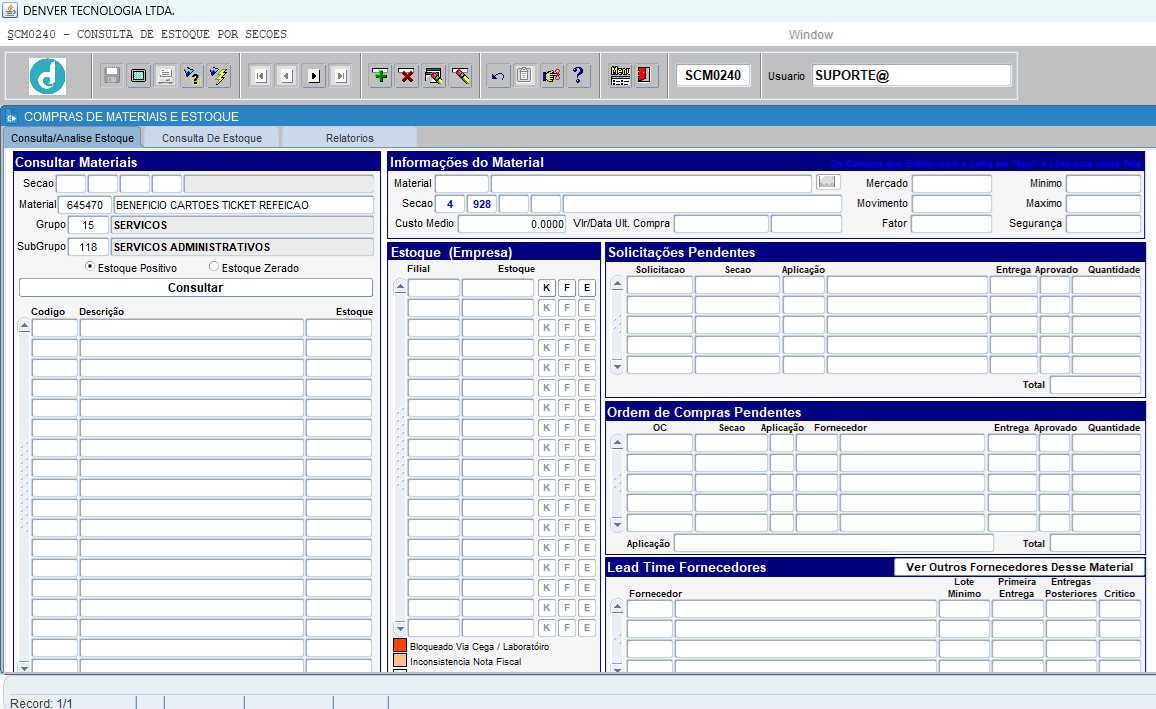
![]() : Retorna os fornecedores homologados pelo sistema de pesquisa e desenvolvimento (SPD), considerando a empresa/filial/material da ordem de compra.
: Retorna os fornecedores homologados pelo sistema de pesquisa e desenvolvimento (SPD), considerando a empresa/filial/material da ordem de compra.